2. 重启手机:
1. 重启手机:
- 长按顶部按钮(或侧边按钮),当“滑动来关机”出现时,滑动关机。等待几秒钟,然后再开机。
三、手动选择网络
1. 手动选择网络:
1. 打开“设置”:
- 打开“设置” > “蜂窝网络”。
- 对于较新版本的iOS,可能需要寻找“蜂窝”或“无线局域网与蜂窝网络”。
2. 搜索网络:
- 点击“运营商选择”或类似的选项,如果可用,可以手动选择网络。
3. 关闭自动网络选择:
- 在某些情况下,将自动选择网络的选项关闭后,再进行手动选择,可能会改善信号。
四、检查网络设置
1. 重置网络设置:
1. 打开“设置”:
- 打开“设置” > “通用”。
2. 重置网络设置:
- 滑动到“重置”选项然后点击“重置网络设置”,这将删除与Wi-Fi网络、蓝牙设备以及其他无线网络的连接记录。
2. 更新iOS:
1. 检查iOS更新:
- 打开“设置” > “通用” > “软件更新”,检查是否有可用的更新。
2. 安装更新:
- 如果有更新,点击“下载并安装”或“立即安装”。
五、减少干扰
1. 减少干扰物:
1. 关闭不必要的蓝牙设备:
- 如果手机与其他设备(如智能手表)通过蓝牙连接,尝试断开蓝牙连接看是否改善信号。
2. 关闭Wi-Fi热点:
- 如果你正在使用个人热点共享数据,尝试关闭个人热点。
六、物理检查
1. 检查手机外部:
1. 检查外贴:
- 确保手机没有外贴物,如保护壳或贴纸遮盖了天线的金属部分。
2. 检查入网许可:
- 确保手机打开了一个特定的频段,如果你的手机是国际版,入网许可可能与当地的移动网络不兼容。
七、联系运营商
1. 联系运营商:
1. 报告问题:
- 如果你的问题持续存在,联系你的移动网络运营商,询问信号问题是否普遍或是因为网络维护。
2. 定位问题:
- 如果运营商提供服务定位工具,使用这些工具确认信号问题是否在整个区域都存在。
八、专业诊断
1. 联系苹果支持:
1. 寻求专业帮助:
- 如果你的手机保修还在范围内,你可以联系苹果授权的维修服务进行硬件诊断。
2. 检查保修和AppleCare+:
- 确认你的iPhone是否在保修期内,或者你购买了AppleCare+服务计划,这样可以为你提供额外保护。
九、总结
虽然信号问题可能不是由单个动作解决,但是通过以上步骤,你可以找到可能是问题的原因,并采取适当的措施去解决它。部分技巧可以通过单独的过程提高信号强度,在某些情况下,当上述步骤都无法解决信号问题时,可能是时候考虑更换新的手机了。苹果建议如果信号问题持续存在,而且其他方法都不能解决,最好是联系苹果的客户支持,以便能够提供技术援助。
返回搜狐,查看更多